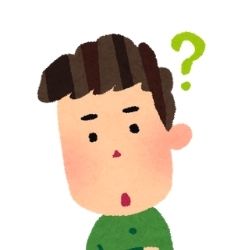
と困っている人もいるでしょう。
そこで、この記事では下記の内容を解説していきます。
この記事で分かること
- そもそも、なぜ表示速度をあげた方がいいのか
- ページの表示速度を確認する方法
- 初心者でも出来る表示速度を上げる方法
前の記事でも解説しましたが、SEO 対策として必要不可欠なのがページの表示速度をあげること。
表示する時間が遅くなればなるほど SEO に悪い影響を及ぼすので、しっかりと対策をしておきましょう。
それでは、解説をスタートします。
表示速度をあげた方がいい理由

SEO 対策として、ページの表示速度が遅くならないようにする必要があります。
ページの表示速度をあげた方がいい理由
- 表示速度が遅いとユーザーがストレスになる
- 遅くなるほどコンバージョンが低くなるというデータがある
- サイトとしての評価も下がり SEO に悪い影響を及ぼす
最近の検索エンジンでは、ユーザーがどのような行動をとっているのかを考慮して検索結果に反映させています。
もしユーザーがストレスに感じていたり、問題を解決できないと判断するような行動をとっていることが分かると、検索結果の評価を下げるようになっています。

また、0.1 秒早くするだけで、約 8 % もコンバージョン(成果)があがるというデータがあります。
アフィリエイトや商品を販売するようなサイトでは、遅くなればなるほど致命的なダメージになってしまいますよね。
なので、できるだけページの表示速度が遅くならないようにしましょう。
ページの表示速度を確認する方法

ではまず、対策をする前に運営しているサイトの表示速度がどのくらいなのか把握する必要があります。
そうしないと、改善の必要があるかどうか分かりませんからね。
そこで、ページの表示速度を確認できるツールを紹介します。
ページの表示速度を確認できるツール
PageSpeed Insights
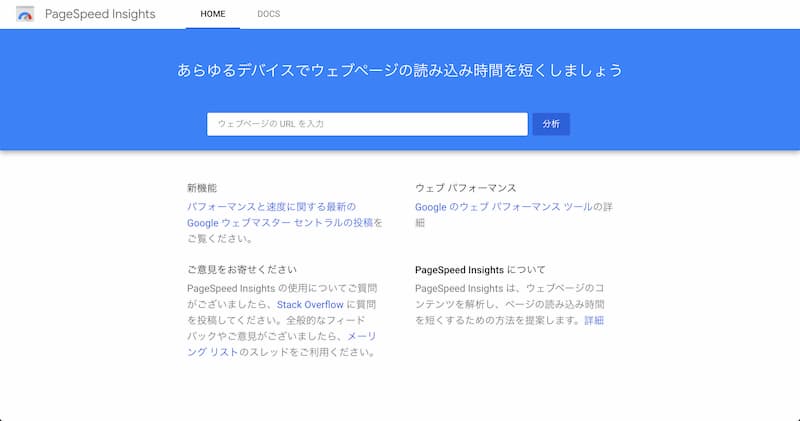
Google が提供している無料のツールで、表示速度の計測と問題点の指摘をしてくれます。
モバイルとパソコンを別々に評価してくれるので、何を改善すればいいのかチェックしてみましょう。
GTmetrix
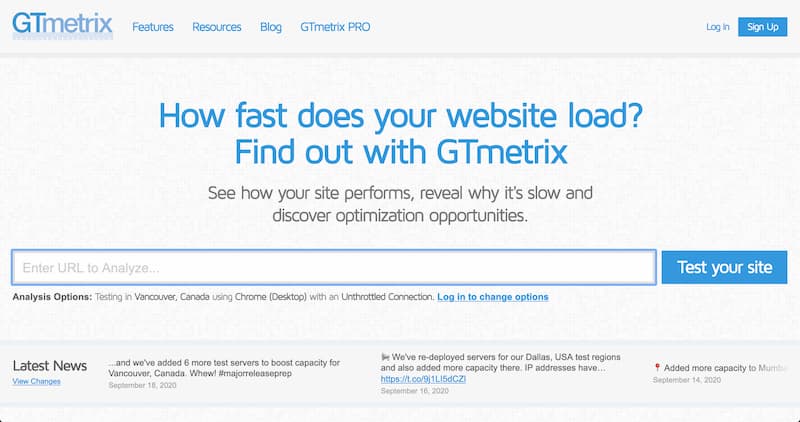
GTmetrix は、表示速度やページのサイズなどを分かりやすく評価してくれるサービスになります。
自分のサイトをチェックしてみ、評価 A を目指して改善してみましょう。
Think with Google
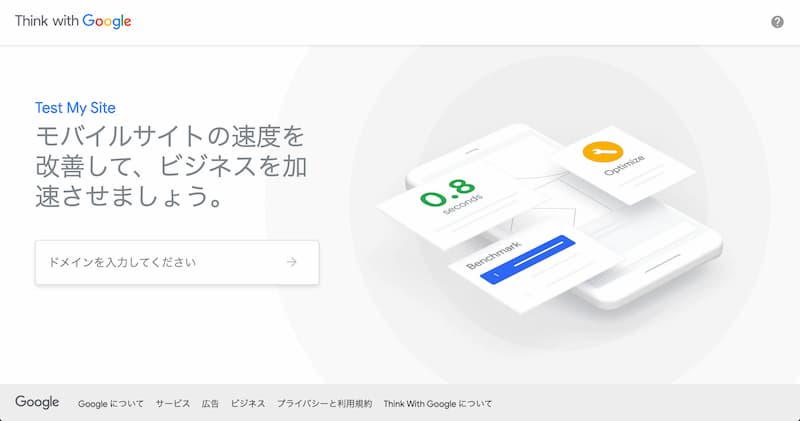
WEB やマーケティングに関する情報を発信している Think with Google では、スマホ表示の評価をしてくれるサービスを提供しています。
スマホだけの評価ですが、ほとんどの訪問者がスマホユーザーであれば参考になります。
初心者でも出来る表示速度を上げる方法

ツールで速度をチェックしてあまりにも評価が悪かったら、これから紹介する内容を改善してみましょう。
表示速度を上げる方法
- 画像を縮小・圧縮する
- キャッシュの機能を追加する
- コードを整理する
- JavaScript の読み込みを遅らせる
- テーマやサーバーを見直す
初心者でも簡単に出来る方法なので、1つずつ対策してみましょう。
画像を縮小・圧縮する
オリジナルの画像をそのままサイトに表示させてしまうと、無駄にデータが大きすぎて表示速度を遅くする原因になってしまいます。
可能な限りサイズを小さくして、画像自体も圧縮しましょう。
圧縮に便利なツールは、オンライン上で画像圧縮できるツール7選 の記事で紹介しています。
キャッシュの機能を追加する
閲覧履歴のデータを残して、2回目以降の読み込みを早くする役目をする「キャッシュ」を使うことで、表示速度をあげる WordPress プラグインがあります。
キャッシュ系プラグイン
- WP Fastest Cache
- WP Super Cache
- W3 Total Cache
「mixhost」や「ColorfulBox」などのサーバーを利用している人は、専用の「LiteSpeed Cache」を利用しましょう。
詳しくは、表示速度を早くしてくれるプラグイン① – WordPress におすすめのプラグイン11選 で紹介しています。
コードを整理する
実はデフォルトの状態で記載されているコードは、人には読みやすくなっていますが、クローラー(サイト評価するロボット)には読みにくいものになっています。
クローラーがコードを読みやすいようにすると表示速度も上がるので、これも WordPress プラグインで解決しちゃいましょう。
コードを整理するプラグイン
- Autoptimize
詳しくは、表示速度を早くしてくれるプラグイン② – WordPress におすすめのプラグイン11選 で紹介しています。
JavaScript の読み込みを遅らせる
JavaScript は、サイトの上部に記載されていると読み込みが遅くなるようになっています。
そのため、もし JavaScript が使われている場合には効果があるかもしれません。
JavaScript の読み込みを遅らせるプラグイン
- Scripts-To-Footer
ただ、JavaScript が使われていない場合は何も効果が出ないので、利用する必要はありません。
詳しくは、表示速度を早くしてくれるプラグイン③ – WordPress におすすめのプラグイン11選 で紹介しています。
テーマやサーバーを見直す
上記の方法を使っても表示速度が改善されない場合は、そもそもテーマやサーバーが遅くしている原因かもしれません。
テーマが原因かは、他のテーマにちょっとだけ切り替えて確認すればすぐに分かります。
サーバーに関しては、表示が速いことをウリにしているサーバーにすることも検討してみるのも良いでしょう。
表示の速さを評価されているサーバー
まとめ:ユーザーのために速くしておこう

以上で、初心者でも簡単にできるページの表示速度をあげる方法を解説しました。
たまに極限まで速くさせようとする人がいますが、2 〜 3 秒で表示されれば十分です。
もし表示するのに 10 秒以上も必要だったり、評価が F だったりする場合はしっかりと改善しておきましょう。
